約8年間フルHDのディスプレイを使っているのですが、そろそろ4Kディスプレイを買おうかなと思いつつ数年が経ちました。
Amazonなどで4Kディスプレイを探してみましたが、大体5万円~くらいが多いイメージ。色んな機能盛りだくさんで高性能なディスプレイが多いのですが、個人的には機能性よりもコストを優先したい。
予算的には4万円以内が希望。そこで選んだのがLGの27インチ4Kディスプレイ 27UL500-W。
特に目立った機能はないものの、フルHD→4Kになっただけでも大きく作業効率が向上しとても満足しています。
ケーブル類も付属するため、コストをなるべく抑えつつ、4Kディスプレイを導入したいと考えている方におすすめ。
外観や使用感、初4Kディスプレイの感想について紹介していきます。
- 27インチは作業にちょうど良いサイズだと思ったため
- IPSで視野角が広い
- ベゼルがそこそこ狭くてスタイリッシュ
- 3万円台で購入できる!
LG 27UL500-Wの外観とスペック
基本スペック
・HDR10
・4K (3840×2160)、60Hz
・IPSパネル
・AMD RADEON FreeSync、DAS(Dynamic Action Sync)などの各種ゲーミング機能
・端子:Displayport×1/HDMI×2/ヘッドホン出力端子
サイズ
ディスプレイ:約62 cm×37 cm
ベゼル:約1.1 cm
DisplayportとHDMIケーブルが付属
今回購入したのは27インチモデル。同じくLGの21.5インチモニターと並べてみました。

画面サイズに対してベゼル幅が狭くなった分、没入感が格段にアップ。極狭とまではいきませんが、見ていて邪魔になるような幅感ではありません。
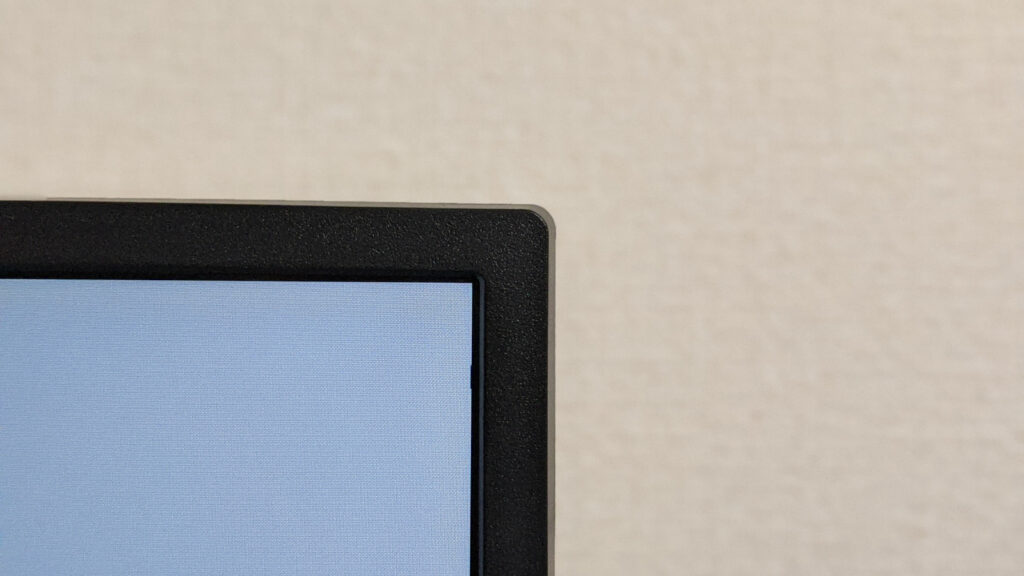
表はブラックですが、裏面はホワイトです。黒一色で統一したいと考えている方はご注意を。

搭載端子はDisplayport×1、HDMI×2と、オーディオ端子です。VESAマウント(100㎜×100㎜)にも対応しています。スピーカーは非搭載です。
DisplayportとHDMIケーブルが付属するため、すぐに4K出力が可能です。

付属のスタンドをそのまま利用するのも良いですが、もし予算に余裕があれば、簡単に上下に動かすことのできるモニターアームの使用がお勧めです。
目線に合わせて上下移動でき、自分に合った位置調整が可能です。デスクもすっきりして一石二鳥。
私はHP(ヒューレット・パッカード)のアームを利用しています。この製品はエルゴトロンのOEMなので安心のクオリティです。
上記モニターアームが在庫切れの場合はAmazonベーシックのモニターアームを検討してみるのもありかもしれません。こちらもエルゴトロンのOEMのようです。
LG 27UL500-Wを実際に使ってみた感想
試しにYoutubeで4K動画を視聴しましたが細部までクッキリと見え、奥行き感さえ感じます。フルHDでは味わえないリアルさが伝わってくる感覚です。
4Kに替えただけで作業効率も集中力も上がります。これだけれも十分買い替えた甲斐があるというものです。
より上位のモデルもありますが、デザイナーや映像クリエイター等でなければ本モデルで十分なクオリティです。コスパにこだわりたい人には是非おすすめしたいです。
1ページの情報量が多い!
約8年間使ったフルHDディスプレイからの乗り換えなので情報量の多さにとにかくびっくりです。今までスクロールしないと見えなかった領域まで見えています。
Youtubeを例にするとこんな感じ。上から順にスケーリング100%→150%→200%の順に並べています。
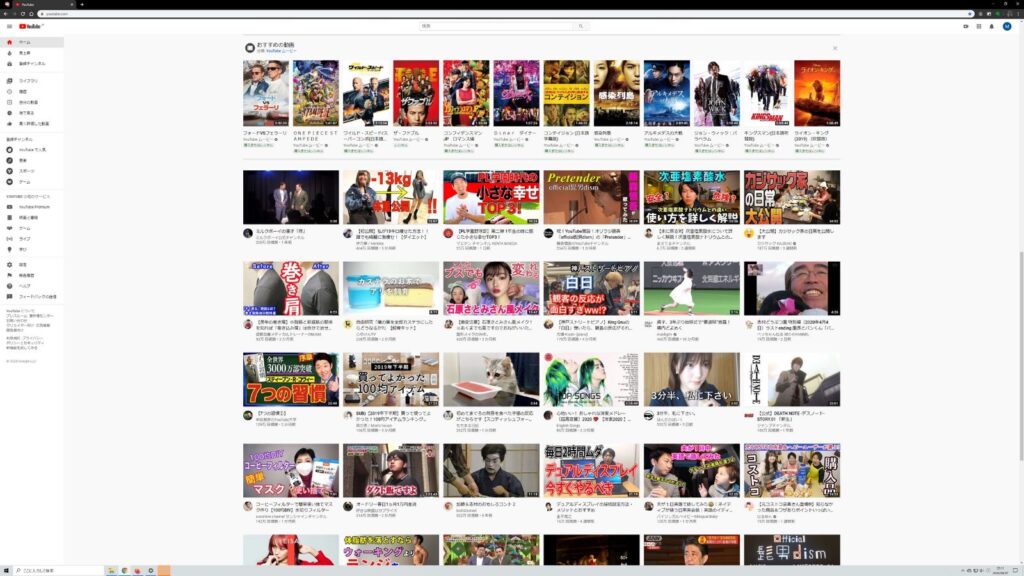
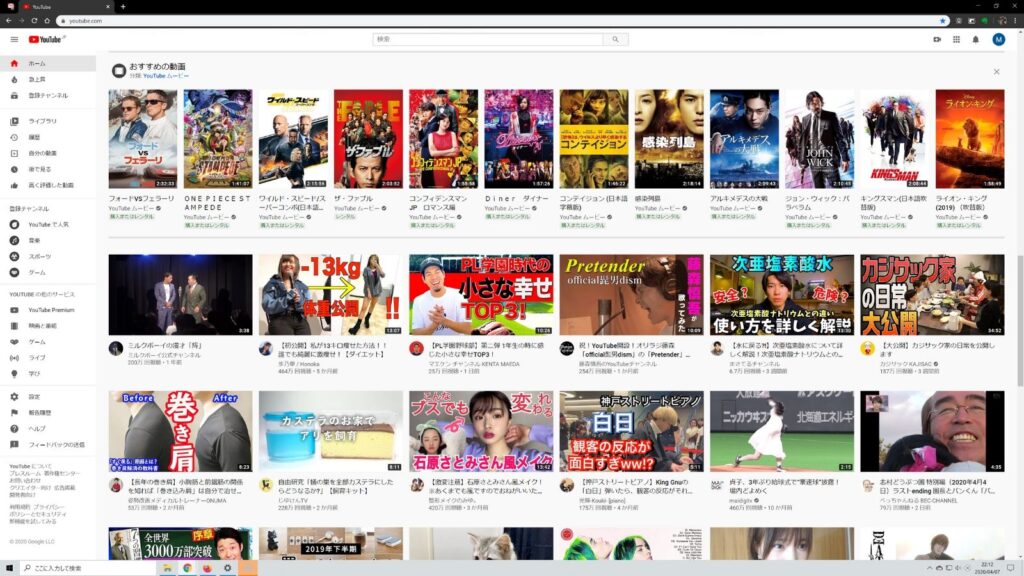
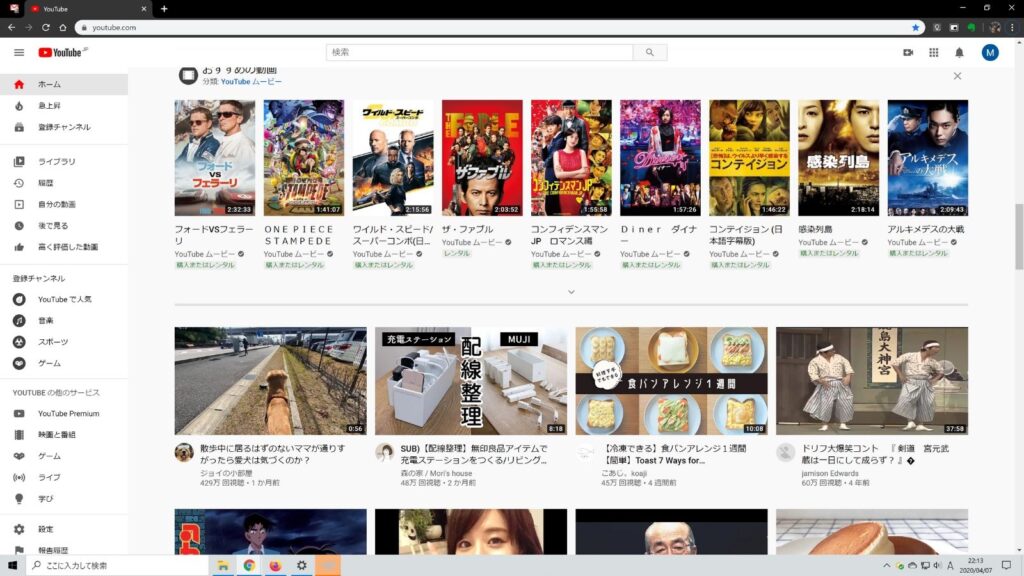
100%で4Kなので150%は2K、200%はフルHD相当の表示領域になります。こうしてみると4Kの情報量の多さがわかります。
また、IPS液晶で視野角も広く、27インチでも画面端まで綺麗に見えます。
ウィンドウ分割が便利
ウィンドウの分割をしてくれる『On Screen Control』をインストールしました。一度設定すればウィンドウの分割を記憶してくれて起動時に自動で設定されています。分割方法を変更したいときにはいつでも変更可能です。
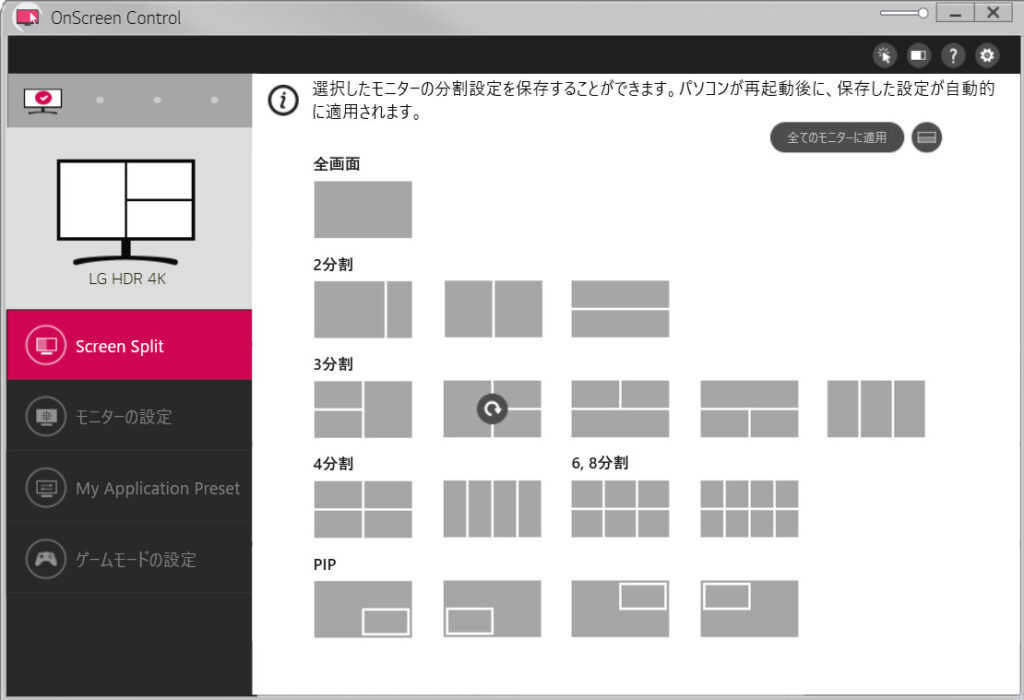
私は3分割で左1:右2ウィンドウにして使っています。作業内容に合わせて変更できて便利な機能です。
『On Screen Control』はLGのサポートページからインストールできます。
表示スケールとテーマを変更
デフォルトではスケールは150%になっていました。この場合は2K相当の情報量となります。
文字サイズも十分だったので一段階小さめに設定して125%にしています。これだと2Kと4Kの間でちょうどいい感じです。
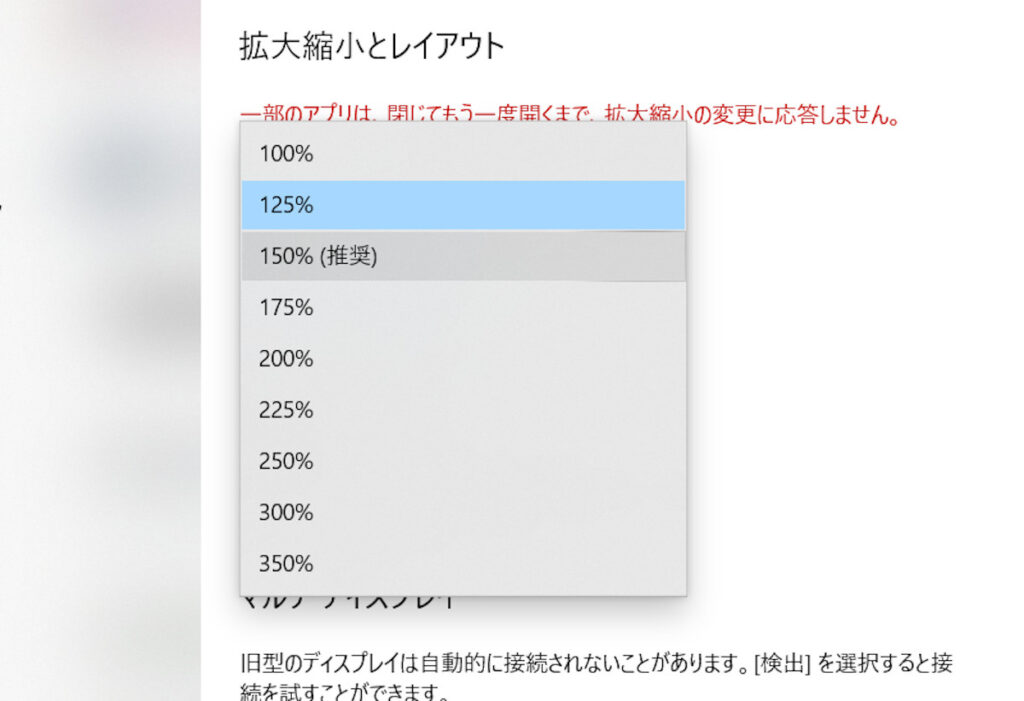
スケーリング125%で表示したときはこんな感じ。この設定でも十分な作業領域が確保できています。
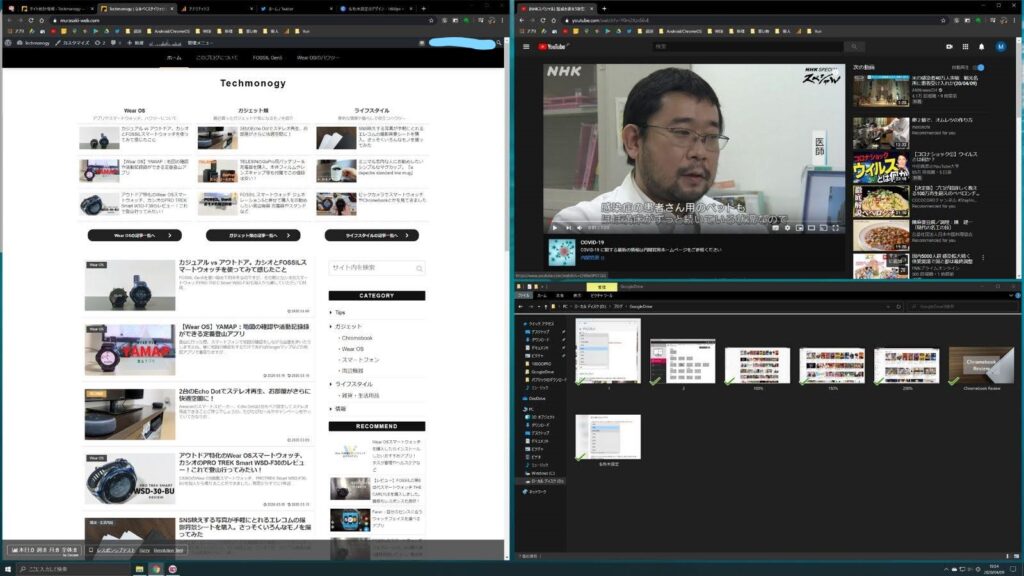
100%で表示させるとさすがに文字が小さく、目がチカチカしてしまいました。また表示領域が多い分、ページ内の空白部分も多く表示されるため若干目が疲れやすくなったような気がします。ブルーライトカットの眼鏡などあるとベターですね。
Windowsのテーマも黒に変更しました。エクスプローラーなどの機能も黒背景になるので目に優しいです。ブラウザのChromeも併せてダークなテーマに変更しました。
スケーリングで文字汚くならない?
4Kモニターを調べているとよくスケーリングの話が出てきます。100%でないと4Kの意味がないとか、125%とか半端な設定にすると文字が滲んでいるように見える等・・・
スケーリング125%で使っていますが、フルHDよりもアンチエイリアスが効いていて、きれいに文字を表示してくれています。
デザイナー、映像クリエイター等、見せることを商売にしている方であれば自分のモニター上の見え方も重要かもしれませんが、そこまでのこだわりがなければスケーリング問題は気にする必要なないというのが個人的な考えです。
私もAmazonやレビューサイトを見ているときよく議論に上がるので気になっていましたが、実際に使っていると気にならないというか、まず気づかないです。
Q&A フルHDからの買い替えで不安だったこと
Q. 文字小さすぎない?
A. 画面表示の倍率を上げれば解決。スケーリング125%で利用しています。モニターとの距離は約50cmですが小さすぎて読めないことはありません。100%だとさすがに小さいと感じます。
Q. それだと4Kの意味なくないか?
A. 4Kよりは表示できる情報量が減るが、文字の輪郭が綺麗になるメリットはある。個人的には情報量<文字が綺麗になるでした。フルHDよりは格段に情報量多いため多少減っても気になりませんでした。
Q. 画質は?
A. 普段使っていて特に不満はありません。このモデルは4Kモニターとしては安い部類なため画像や動画編集などの作業用であればもう少し高機能なモデルのほうがいいかもしれません。私の利用用途は主にネットとブログ、Youtube等なのでこのモデルでも違和感なく使えています。色味は搭載されているピクチャーモードで好みに調節できます。
Q. 遅延はない?
A. このモニターでは特に遅延が気になるであろうゲームをしないので正直よく分かりません・・・。ただ普段使っていて遅延を感じるようなことはありません。
LG 27UL500-Wのまとめ
没入感が格段に増し、作業効率・集中力ともに上がったのは間違いありません。動画もきれいで満足です。自宅でリモートワークされている方も増えているようですが、お仕事でも十分活躍してくれます。
画面左ブログで書きながら、画面右でGoogleChromeで調べものをしたり、画像編集したりと1画面内でマルチタスクにも十分です。
スピーカー非搭載ではありますが、モニターとしては必要十分な機能を備え、価格も3万円台。4Kディスプレイのエントリーモデルとしておすすめです。たまにセール価格になっているのでAmazonを要チェック。
- 初めて4Kディスプレイを購入する
- 3万円台で購入したい
- 性能よりもコスパ優先




